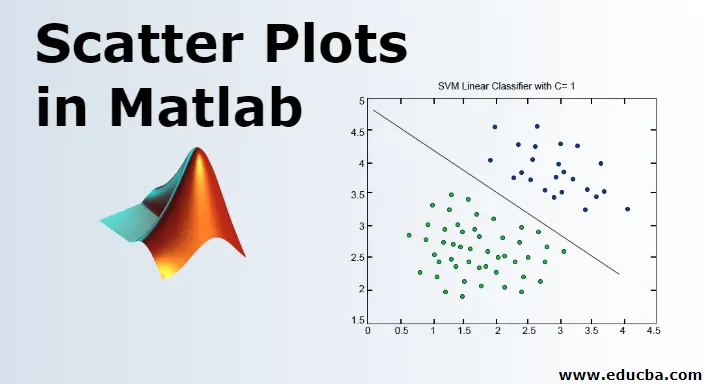
Grafico a dispersione in Matlab
MATLAB è un linguaggio utilizzato per il calcolo tecnico. Come concorderà la maggior parte di noi, è necessario un ambiente di facile utilizzo per integrare le attività di elaborazione, visualizzazione e infine programmazione. MATLAB fa lo stesso fornendo un ambiente che non è solo facile da usare ma anche che le soluzioni che otteniamo sono visualizzate in termini di notazioni matematiche che la maggior parte di noi conosce. In questo argomento, scopriremo i grafici a dispersione in Matlab.
Gli usi di MATLAB includono (ma non limitato a):
- Calcolo
- Sviluppo di algoritmi
- modellismo
- Simulazione
- Prototipazione
- Analisi dei dati (analisi e visualizzazione dei dati)
- Grafica ingegneristica e scientifica
- Sviluppo di applicazioni
MATLAB mette a disposizione dei suoi utenti un paniere di funzioni, in questo articolo capiremo una potente funzione chiamata "Scatter Plot function"
SINTASSI della funzione del diagramma a dispersione:
scatter(a, b)
scatter(a, b, z)
scatter(a, b, z, c)
scatter(___, 'filled')
scatter(___, mkr)
scatter(___, Name, Value)
Ora cerchiamo di capire tutti questi uno per uno:
Descrizione dei grafici a dispersione in MATLAB
Ecco la descrizione dei grafici a dispersione nella menzione MATLAB di seguito
1. scatter (a, b)
- Questa funzione ci aiuterà a creare un grafico a dispersione con cerchi nelle posizioni specificate del vettore 'a' e 'b' menzionato nella funzione
- Tale tipo di grafici è anche chiamato "Bubble Plots"
Esempio: definiamo due variabili a e b
a = linspace(0, 30, 100); (This will create 100 values between 0 and 30, all equally spaced) b = linspace(10, 50, 100); (This will create 100 values between 10 and 50, all equally spaced) scatter(a, b)
Soluzione: otterremo il seguente grafico in MATLAB

2. scatter (a, b, z)
Questa funzione stabilisce le dimensioni del cerchio.
Le seguenti dimensioni del cerchio possono essere create usando questa funzione nei grafici:
- Cerchi uguali: per creare un diagramma con un cerchio di dimensioni uguali, definire il parametro 'z' in funzione come scalare
- Cerchi di dimensioni diverse: per creare un grafico con un cerchio di dimensioni diverse, definire il parametro 'z' in funzione del vettore e della lunghezza del vettore con uguale alla lunghezza di 'a' e 'b'
Esempio
Facciamo lo stesso esempio della spiegazione precedente, per mantenere le cose semplici per una migliore comprensione
a = linspace(0, 30, 100);
b = linspace(10, 50, 100);
z = linspace(1, 100, 100); (Here we are passing the z parameter as a vector, so our graph will have circles of different sizes) scatter(a, b, z)
Soluzione : otterremo il seguente grafico in MATLAB
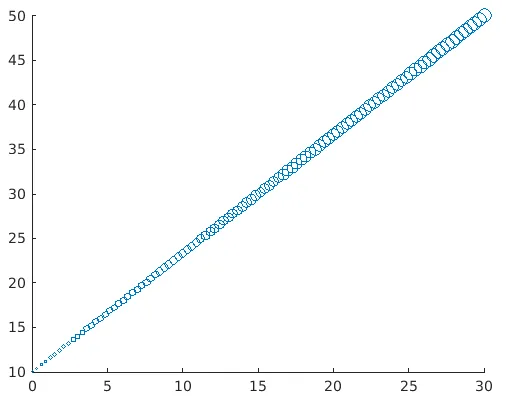
Possiamo visualizzare chiaramente che i cerchi nel grafico sono di dimensioni diverse. Il significato di questo è che attireremo immediatamente la nostra attenzione verso valori più alti.
3. scatter (a, b, z, c)
Questa funzione definirà il colore dei cerchi da tracciare nel grafico.
Aiuterà a specificare il colore come segue:
- Per i cerchi con lo stesso colore, definire 'c' come il nome del colore di una tripletta RGB
- Per cerchi di colori diversi, definire 'c' come una matrice a tre colori su una tripletta RGB o un vettore
Esempio:
a = linspace(0, 30, 100);
b = linspace(10, 50, 100);
c = linspace(1, 10, length(x));
scatter(a, b, ( ), c)
Soluzione : otterremo il seguente grafico in MATLAB
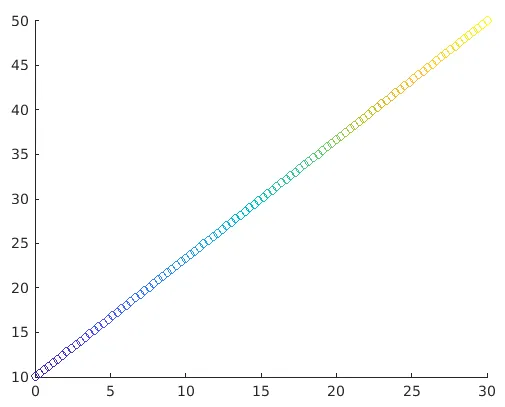
Qui, gli elementi presenti in a, b e c determineranno la posizione e il colore dei cerchi. Quindi la funzione scatter aiuterà a mappare gli elementi presenti in c sui colori presenti nella mappa colori.
Possiamo visualizzare chiaramente i cerchi che cambiano colore. Questo ci aiuta a differenziare i valori più alti e più bassi secondo le nostre necessità
4. scatter (___, 'riempito')
Ora, se avessimo bisogno di tutti questi cerchi per essere solidi o, in altre parole, pieni di colori. Questa funzione aiuterà a riempire i cerchi. Dobbiamo solo passare l'argomento 'riempito' nella funzione per i cerchi da riempire nel grafico del diagramma a dispersione.
Esempio:
a= linspace(0, 30, 100);
b = linspace(10, 50, 100);
z = 25;
c = linspace(1, 10, length(a));
scatter(a, b, z, c, 'filled')
Soluzione: otterremo il seguente grafico in MATLAB
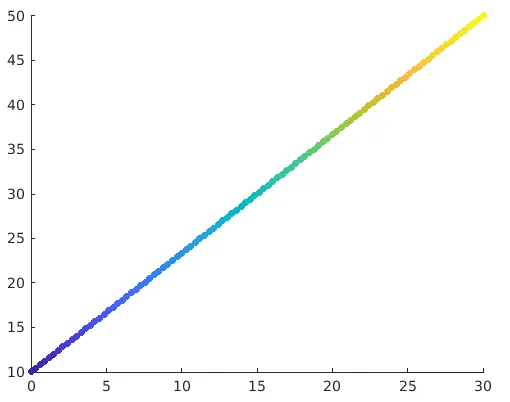
5. scatter (___, mkr)
Le forme predefinite per i grafici a dispersione sono i cerchi. Se abbiamo bisogno di un'altra forma come un quadrato, questa funzione può essere utilizzata. Dobbiamo solo specificare il marcatore, ad esempio possiamo ottenere la forma quadrata con l'argomento 's' nella funzione.
Esempio:
a = linspace(0, 30, 100);
b = linspace(10, 50, 100);
z = 140;
scatter(a, b, z, 's')
Soluzione: otterremo il seguente grafico in MATLAB
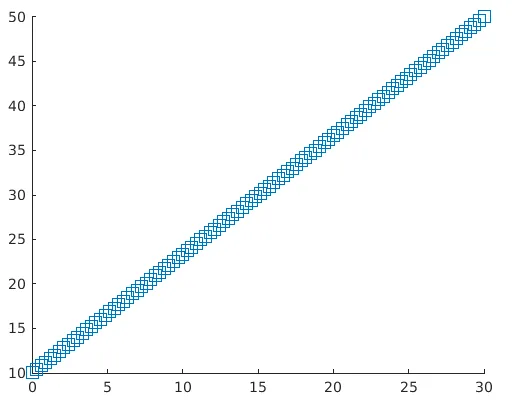
6. scatter (___, Nome, Valore)
Questa funzione modificherà il grafico del diagramma a dispersione per la coppia "Nome" e "Valore" menzionata nell'argomento. Ad esempio Linewidth, 1 imposterà il contorno dei cerchi nella trama su 1mm. Allo stesso modo, "MarkEdgecolor" verrà utilizzato per modificare il colore del contorno dei cerchi.
Esempio:
a= linspace(0, 30, 100);
b = linspace(10, 50, 100);
sz = 40;
scatter(a, b, sz, 'MarkerEdgeColor', (0 .5 .5), …
'LineWidth', 1.5)
Soluzione: otterremo il seguente grafico in MATLAB
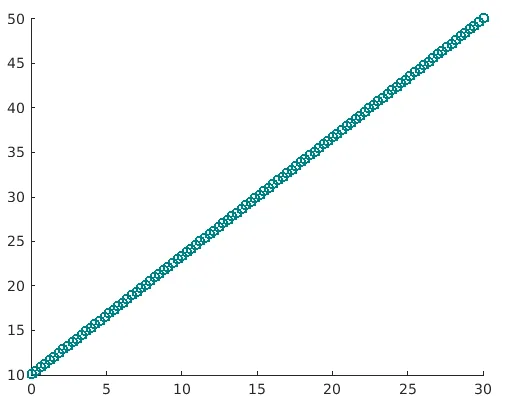
Qui possiamo vedere chiaramente che il colore del contorno è cambiato e anche la larghezza è ora 1.5
- I grafici a dispersione sono grafici molto utili quando si tratta di ottenere l'aspetto dei dati semplicemente visualizzandoli
- I grafici a dispersione possono essere utilizzati per visualizzare se esiste una relazione tra i valori dei dati
- Ad esempio, un diagramma a dispersione con valori concentrati in una determinata area indica che molti valori nel set di dati appartengono a quell'area
- Aiuta anche a visualizzare i valori anomali nei dati
- Allo stesso modo, nell'esempio che abbiamo usato, siamo in grado di visualizzare la relazione lineare tra le variabili.
- E sì, se tutti i valori sono sparsi e non seguono alcun modello, possiamo essere certi che non vi è quasi alcuna relazione tra le variabili che stiamo utilizzando.
Articoli consigliati
Questa è una guida ai grafici a dispersione in Matlab. Qui discutiamo gli usi di MATLAB con la descrizione dei grafici a dispersione. Puoi anche consultare il seguente articolo.
- Vantaggi di Matlab
- Funzione media in Matlab
- Funzione filtro in Matlab
- Matrice in Matlab